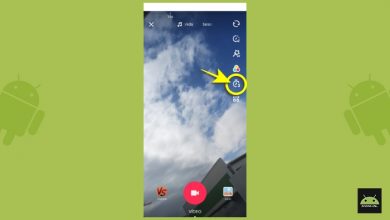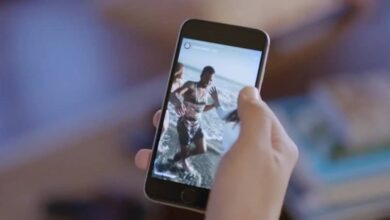Comment voir les statistiques d’une chaîne YouTube avec Analytics étape par étape
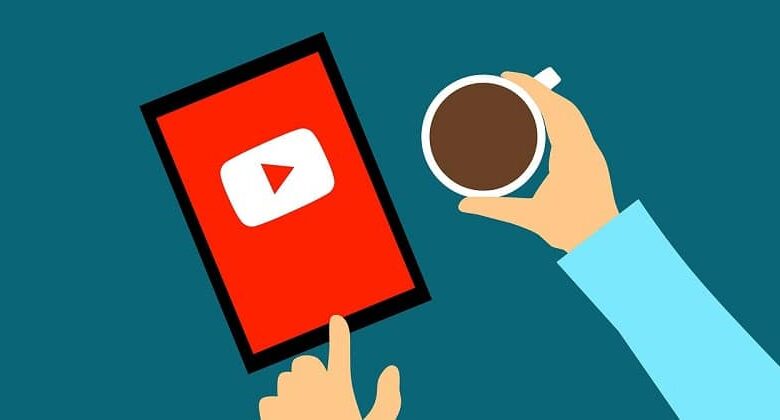
Aujourd’hui, il y a beaucoup de gens qui veulent être des influenceurs et ont une chaîne YouTube populaire que beaucoup de gens suivent, car c’est devenu une tendance au cours des 10 dernières années.
Depuis qu’il est devenu connu que YouTube était en mesure de monétiser les vidéos de ces créateurs de contenu qui comptaient un grand nombre d’abonnés, de nombreuses personnes ont décidé de choisir d’être YouTubers de profession.
Cependant, beaucoup ne comprennent pas le fonctionnement de YouTube ou comment monétiser vos vidéos. La chose la plus importante à garder à l’esprit, sans aucun doute, ce sont les statistiques.
Ceux-ci vous donneront un solde de votre compte combien vos vidéos sont visionnées. Pour cette raison, si vous voulez être YouTube ou que vous l’êtes déjà et que vous voulez savoir comment voir les statistiques d’une chaîne YouTube avec Analytics, dans cette vidéo, nous vous expliquerons comment les voir étape par étape.
Comment afficher les statistiques Youtube?
La première chose à préciser est que chaque utilisateur inscrit sur YouTube avec un compte Gmail peut mettre en ligne du contenu et donc voir ses statistiques.
Afin d’accéder aux statistiques de votre chaîne YouTube, vous devrez cliquer sur le ballon où se trouve notre image et nous sélectionnerons l’option Youtube Studio et sur le côté gauche de l’écran, il y aura un menu vertical avec une liste de options.
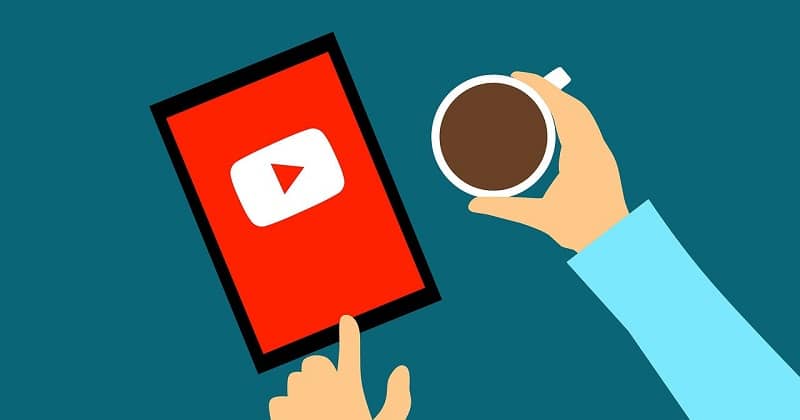
Nous devrons cliquer sur l’ option d’analyse et la première chose que nous trouverons est un aperçu des statistiques de notre chaîne. Certains d’entre eux sont la durée de visionnage de nos vidéos, les abonnés et les revenus, si vous en avez déjà.
Ci-dessous, nous pouvons voir les vidéos qui génèrent le plus en termes de temps de lecture et à droite les vidéos qui ont généré le plus de visites au cours des 48 dernières heures.
Ensuite, nous avons un onglet très important appelé atteindre les téléspectateurs dans lequel ils expliquent les aspects fondamentaux sur lesquels nous devons travailler dans la chaîne. Là, nous verrons les impressions et le CTR.
Dans cet onglet pour atteindre les abonnés, nous pouvons également voir les sources de trafic, parmi lesquelles, les vidéos les plus visitées grâce aux recherches YouTube , à travers les vidéos suggérées et également les tracpes provenant de sources externes.
De cette façon, vous pouvez comprendre comment l’utilisateur se comporte, ce qu’il recherche et, sur la base de cela, améliorer vos métriques.
Comment connecter votre chaîne à Google Analytics?
Lier votre compte YouTube à Google Analytics est une très bonne idée car bien que YouTube lui-même propose une catégorie pour afficher vos statistiques, celles-ci sont généralement très basiques.
De son côté, les statistiques fournies par Google sont beaucoup plus approfondies , nous donnant des données et des statistiques très importantes pour améliorer notre chaîne.
La première chose à faire est d’accéder à votre compte analytique, au cas où vous n’en auriez pas encore, vous pouvez le créer rapidement. Une fois que vous avez accédé, vous devez cliquer sur l’onglet appelé, administrateur, situé dans le coin supérieur droit de l’écran.

La prochaine chose sera d’accéder à la colonne des propriétés , car vous aurez besoin d’une nouvelle propriété pour l’analyse de votre compte YouTube. Ensuite, vous pourrez voir la propriété existante pour votre site Web et vous obtiendrez une option appelée créer une nouvelle propriété sur laquelle vous devrez cliquer.
La prochaine chose à faire sera de configurer la propriété nouvellement créée, pour cela vous devez remplir tous les champs avec les informations correspondantes et dans le type de suivi que nous voulons faire à la page, nous devrons placer un site Web
Les champs à renseigner sont: nom du site, URL du site, catégorie de secteur, fuseau horaire des rapports. Après les avoir tous remplis, vous devrez les donner pour obtenir un identifiant de suivi.
Une fois ce processus terminé, Google ne fournira pas de code de suivi qui devra être saisi sur YouTube. Pour ce faire, nous devons accéder à YouTube et sélectionner Youtube Studio. Ensuite, allez dans les paramètres, la chaîne, les paramètres avancés.
Si nous descendons jusqu’à la fin, nous verrons une option qui dit de gérer votre compte YouTube qui ouvrira un nouvel onglet. À la fin se trouve le champ pour saisir l’ID de suivi de la propriété Google Analytics. De cette façon, vous pourrez voir le comportement du public, l’interaction et d’autres mesures importantes.